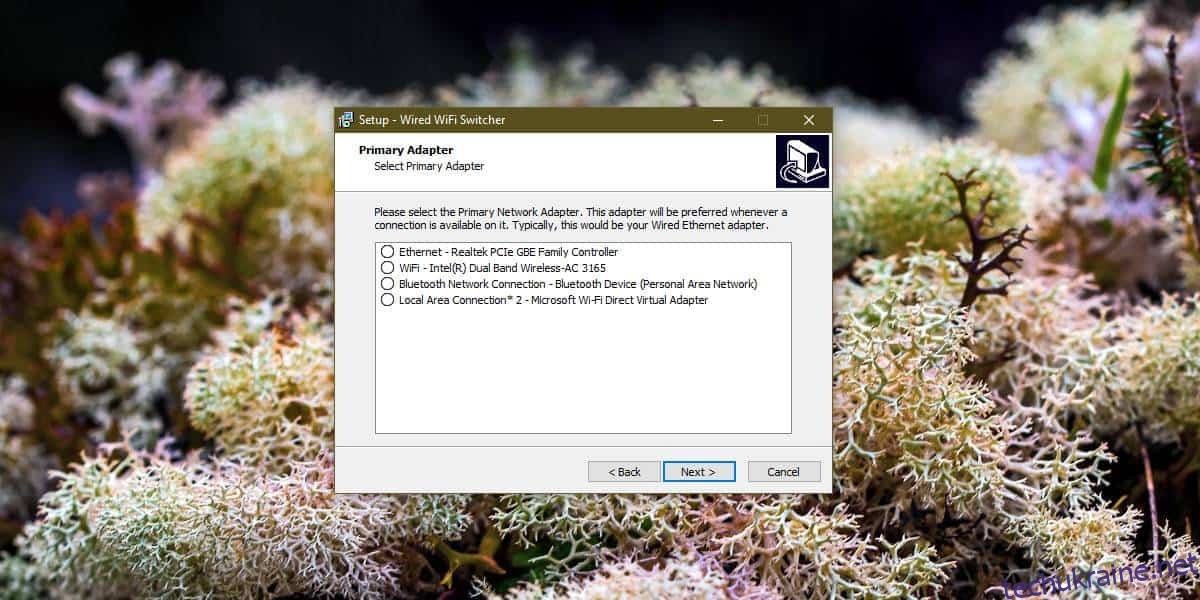Багато людей одночасно використовують як WiFi, так і Ethernet. Нею досить легко керувати. Windows 10 не заважає вам підключати обидва мережеві адаптери, але не дозволяє встановити для них пріоритет. Раніше існував спосіб зробити це, але він більше не працює в останній версії Windows 10. Це не означає, що неможливо встановити пріоритет підключення. Ви можете встановити переваги мережевого адаптера в Windows 10 і таким чином надати перевагу WiFi або Ethernet над іншими.
Налаштування мережевого адаптера
Щоб налаштувати параметри мережевого адаптера, вам потрібно завантажити додаток під назвою Wired WiFi Switcher.
Після того як ви завантажили програму, вам потрібно її встановити. Під час встановлення він попросить вас встановити пріоритет мережевого адаптера. Ви повинні знати, як називаються ваші адаптери WiFi та Ethernet. Зазвичай, якщо мережеві карти досить нові, програма зможе розпізнати, який мережевий адаптер використовується для підключення до мережі WiFi, а який для підключення до мережі Ethernet.
Програма попросить вас вибрати основний адаптер із перелічених. Ви можете вибрати лише один основний мережевий адаптер.
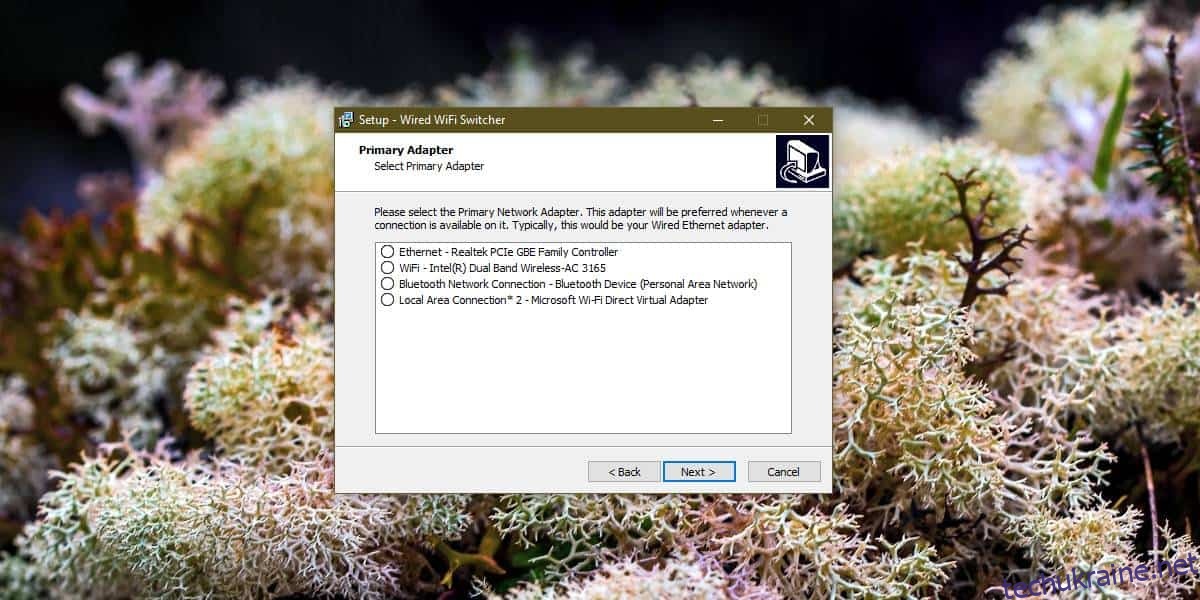
Далі вам буде запропоновано вибрати вторинний адаптер, і знову ви можете вибрати лише один. Завершіть встановлення, натиснувши кнопку «Далі», і буде встановлено налаштування мережі.
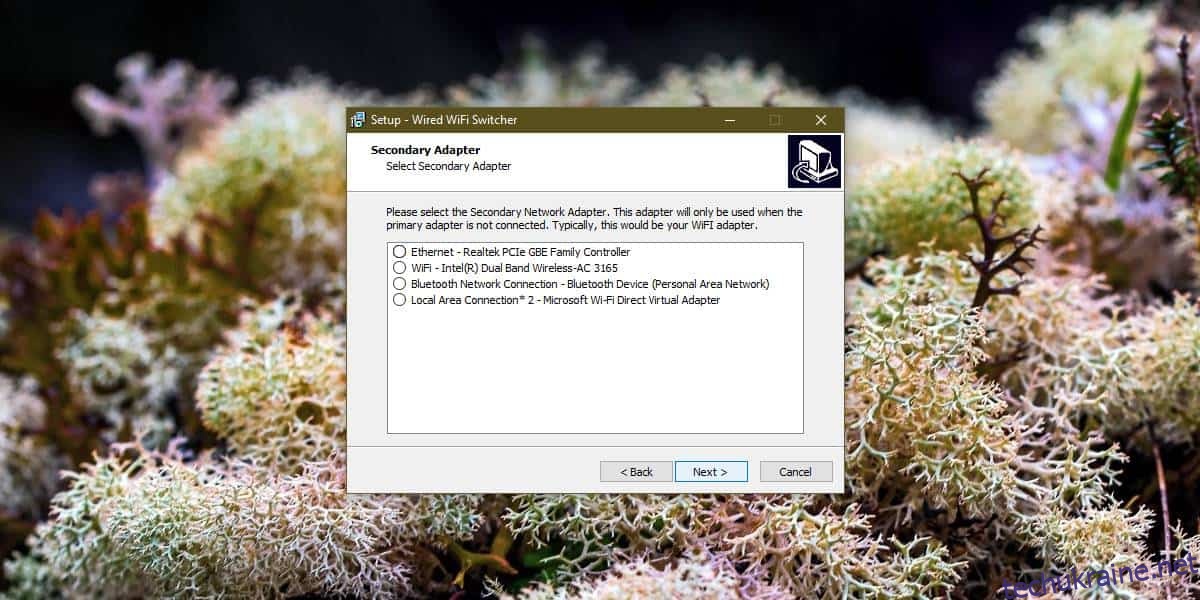
Програма не має інтерфейсу, тому, хоча вона може встановити пріоритет мережевого адаптера, вона не пропонує простого способу змінити його на льоту. Якщо у вас виникли проблеми з програмою, яка неправильно встановлює параметри адаптера, можливо, це пов’язано з вашими мережевими драйверами.
Прикро, що неможливо зробити це з коробки. Це конфігурація, яку потрібно змінити багатьом людям, і вона не обмежується лише налаштуваннями WiFi та Ethernet. Користувачі також повинні налаштувати мережеві параметри того ж типу, тобто параметри мережі WiFi. Оскільки Microsoft постійно оновлює програму «Налаштування» та виключає функції з панелі керування, вона ще не додала простіший спосіб керування мережами.
Якщо у вас виникли проблеми з підключенням після встановлення цієї програми, вам слід видалити її. Він не відображається як новий додаток у списку програм у меню «Пуск», але ви можете видалити його з панелі керування. Перейдіть до Програми та виберіть Видалити програму. Програма повинна з’явитися в списку встановлених програм. Виберіть його та натисніть Видалити.